
Chrome อนุญาตให้ผู้ใช้หลายคนใช้ Chrome บนคอมพิวเตอร์เครื่องเดียวกันโดยแต่ละโปรไฟล์จะมีบุ๊กมาร์กการตั้งค่าและธีมที่กำหนดเอง โดยค่าเริ่มต้น Chrome จะเปิดโปรไฟล์ที่ใช้ครั้งสุดท้ายที่เปิดเบราว์เซอร์
ที่เกี่ยวข้อง: วิธีสร้างทางลัดของ Windows เพื่อเปิดโปรไฟล์เฉพาะใน Chrome
อย่างไรก็ตามมีหน้าต่างการจัดการโปรไฟล์ที่คุณสามารถเปิดได้เมื่อคุณเปิด Chrome เพื่อเลือกโปรไฟล์ที่คุณต้องการใช้ หากคุณใช้บุคคลที่แตกต่างกันในเรื่องส่วนตัวงานความบันเทิงและสถานการณ์อื่น ๆ คุณอาจต้องเลือกโปรไฟล์ที่คุณต้องการใช้ทุกครั้งที่เปิด Chrome คุณสามารถทำได้โดย การสร้างทางลัดสำหรับแต่ละโปรไฟล์ Chrome บนเดสก์ท็อปของคุณ . อย่างไรก็ตามหากคุณไม่ชอบทางลัดบนเดสก์ท็อปมากนักคุณสามารถสร้างทางลัดหนึ่งรายการที่เปิดหน้าต่างการจัดการโปรไฟล์ทุกครั้งที่คุณเปิด Chrome เพื่อให้คุณสามารถเลือกโปรไฟล์ที่คุณต้องการใช้ในแต่ละครั้งได้
หมายเหตุ: ก่อนที่จะเปลี่ยนทางลัด Chrome เราได้สร้างสำเนาไว้ดังนั้นเราจึงยังมีทางลัด Chrome มาตรฐานที่เปิด Chrome ไปยังโปรไฟล์ที่ใช้ล่าสุด คุณสามารถคัดลอกทางลัดของ Chrome ที่มีอยู่ได้โดยคลิกขวาที่ทางลัดเลือกคัดลอกจากนั้นคลิกขวาที่ส่วนที่ว่างของเดสก์ท็อปแล้วเลือกวาง จากนั้นคุณสามารถเปลี่ยนชื่อทางลัดเพื่อให้คุณรู้ว่ามันทำอะไร หากคุณไม่มีทางลัดสำหรับ Chrome เลยคุณสามารถสร้างทางลัดได้โดยคลิกขวาที่
chrome.exe
ไฟล์ใน
C: \ Program Files (x86) \ Google \ Chrome \ Application
และไปที่ส่งไปที่> เดสก์ท็อป (สร้างทางลัด)
เมื่อคุณมีทางลัดที่ต้องการใช้แล้วให้คลิกขวาที่ทางลัดแล้วเลือก“ Properties” จากเมนูป๊อปอัพ
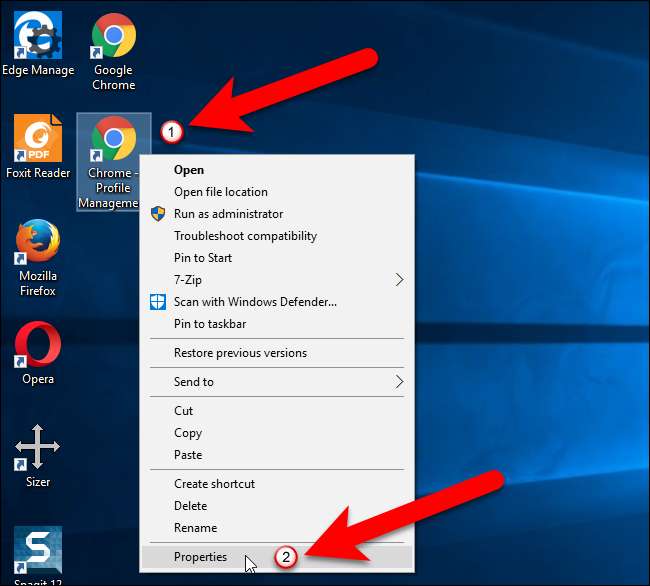
ในกล่องโต้ตอบคุณสมบัติให้วางเคอร์เซอร์ไว้ที่ท้ายข้อความในกล่อง "เป้าหมาย" พิมพ์ช่องว่างตามด้วยข้อความต่อไปนี้
--profile-directory = "โปรไฟล์ผู้เยี่ยมชม"
จากนั้นคลิก“ ตกลง”
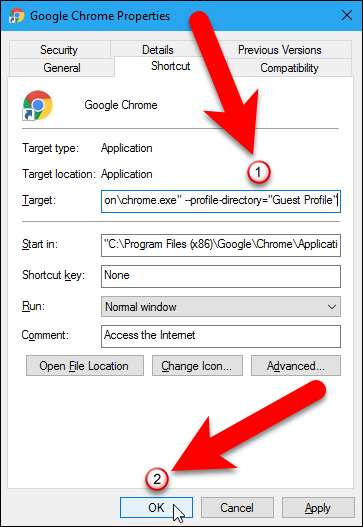
หากคุณเห็นกล่องโต้ตอบต่อไปนี้ให้คลิก“ ดำเนินการต่อ” เพื่อให้สิทธิ์ที่เหมาะสมในการเปลี่ยนคุณสมบัติทางลัด
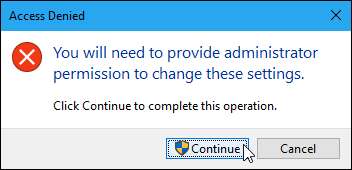
ตอนนี้เมื่อคุณคลิกสองครั้งที่ทางลัดใหม่เพื่อเปิด Chrome หน้าต่างการจัดการโปรไฟล์จะปรากฏขึ้น คุณสามารถคลิกที่ไทล์โปรไฟล์เพื่อเปิด Chrome โดยใช้โปรไฟล์นั้น หรือคุณสามารถเปิด Chrome และเรียกดูในฐานะแขกหรือเพิ่มโปรไฟล์สำหรับบุคคลอื่นหรือบุคคลอื่นสำหรับตัวคุณเอง
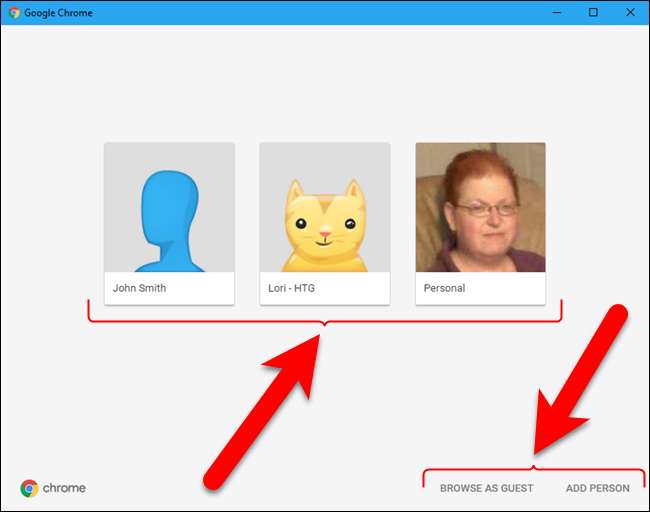
ที่เกี่ยวข้อง: ทุกสิ่งที่คุณต้องการรู้เกี่ยวกับตัวสลับโปรไฟล์ Google Chrome
ขณะอยู่ใน Chrome ผู้ใช้ทุกคนสามารถเปลี่ยนไปใช้โปรไฟล์อื่นได้โดยใช้ไฟล์ ปุ่มสลับโปรไฟล์ ที่ด้านบนของหน้าต่าง Chrome ดังนั้นคุณควรระมัดระวังในการแบ่งปันคอมพิวเตอร์ของคุณกับคนที่คุณไว้วางใจเท่านั้น อย่างไรก็ตามคุณยังสามารถ ปกป้องโปรไฟล์ Chrome ของคุณด้วยรหัสผ่าน เพื่อป้องกันไม่ให้ผู้ใช้รายอื่นเข้าถึงได้







